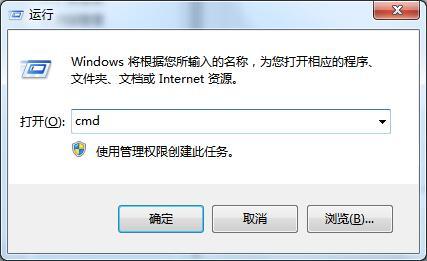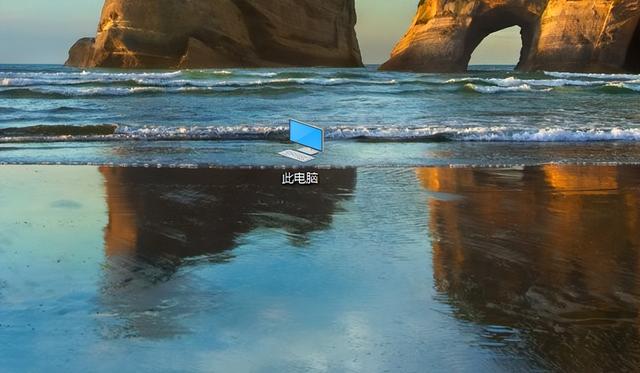HP1020、M1005硒鼓打印机怎么简便快捷的加粉?下面分享惠普HP1020、M1005打印机给硒鼓加粉拆解图解,需要的朋友可以参考下。

1、拆下螺丝。

2、打开封口


3、取下鼓芯,这里我就可以倒掉废粉了,将硒鼓竖立起来,轻轻晃动,废粉就将倒出(也可以在加完粉之后倒废粉,这样容易一次性清理干净)

4、用小号一字起子固定左边硒鼓挡板

5、接下来用小号一字起子将充电棍封口处轻轻往右撬动,让充电棍轻轻往外斜

6、接下来用我们准备好的A4复印纸,将A4对半折,做一个漏斗,如图。这样我们就可以把粉倒进粉仓里去了。

7、我们把充电棍放回去,再放回鼓芯,封上封口,起上上个螺丝,这样就加粉结束了。